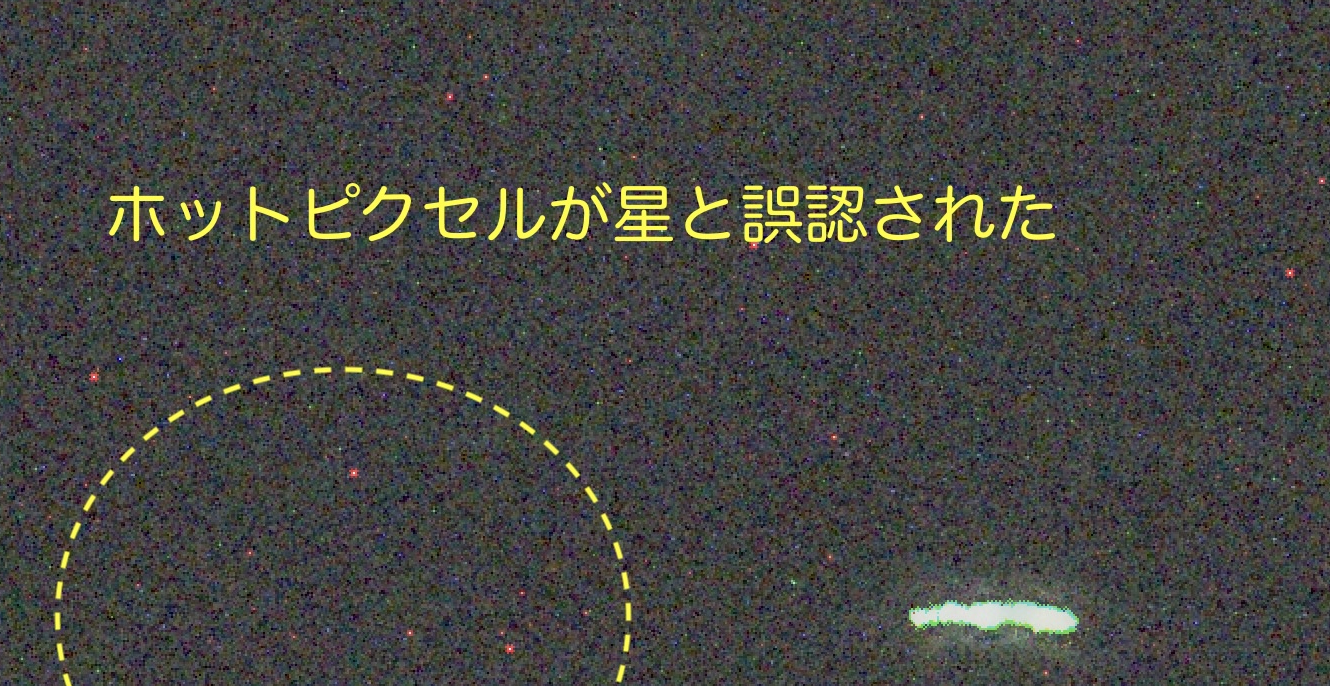質問コーナーがとっても活況です。ありがたいことに毎日のように質問をいただいています。そんな中、私も初めての現象についてご質問がありました。皆様の参考なると考え、許可をいただいて記事にしました。
位置合わせに失敗して星が流れる
投稿されたのはWBPPのImage Registrationで特にエラーが発生していないのに星が流れてしまう現象です。もとはLocal Normalizationのエラーに関する投稿でしたが、より深刻な問題としてImage Registrationしているにも関わらず星が流れるという問題が発覚しました。
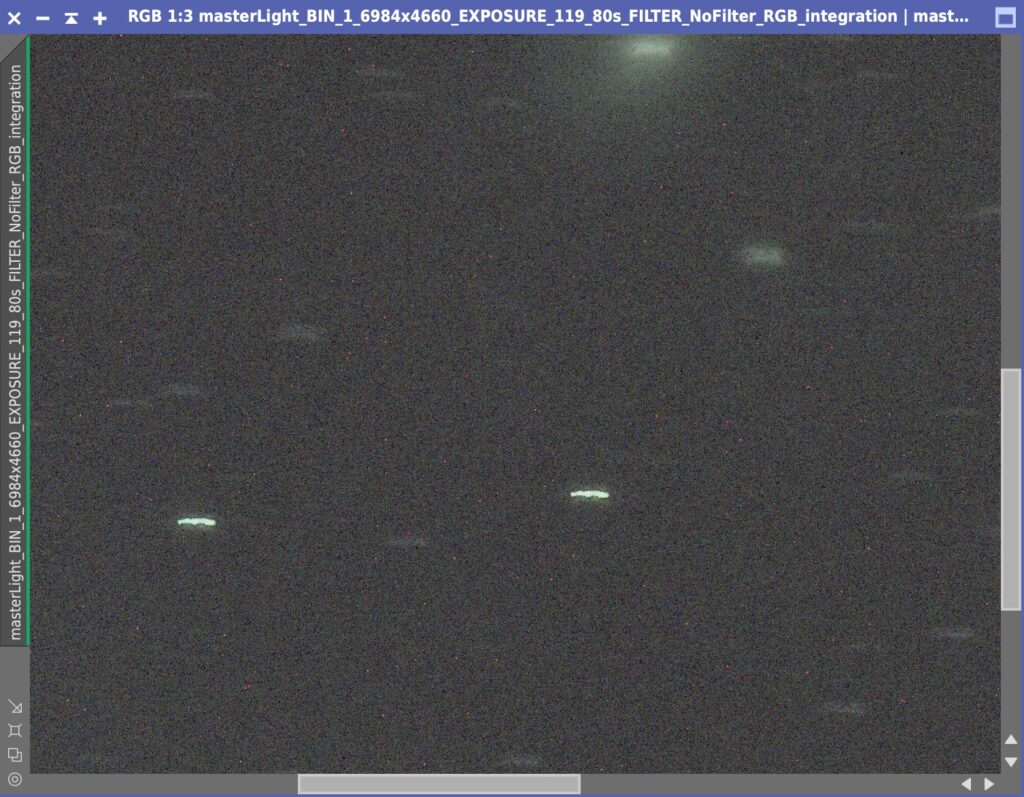
データをみたところ、原因はホットピクセルによるものでした。PixInsightがホットピクセルを星と誤認して位置を合わせてしまったようです。
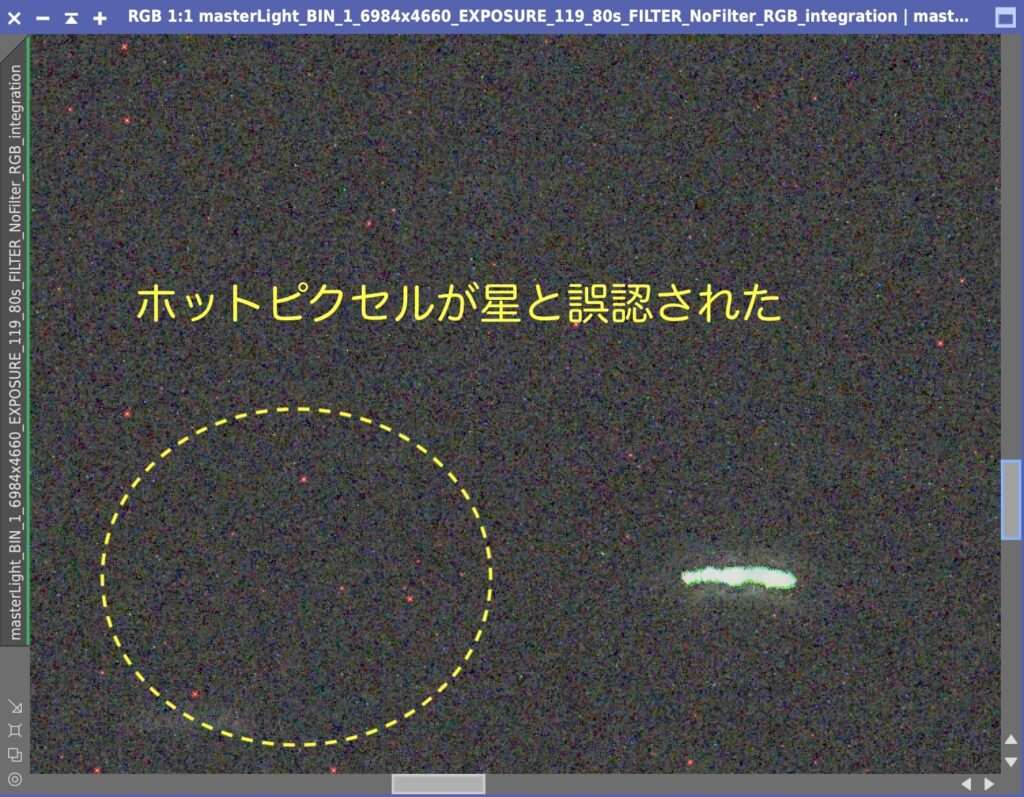
ホットピクセルを除去するCosmetic CorrectionをWBPPで実行するよう設定したら、問題はなくなりました。
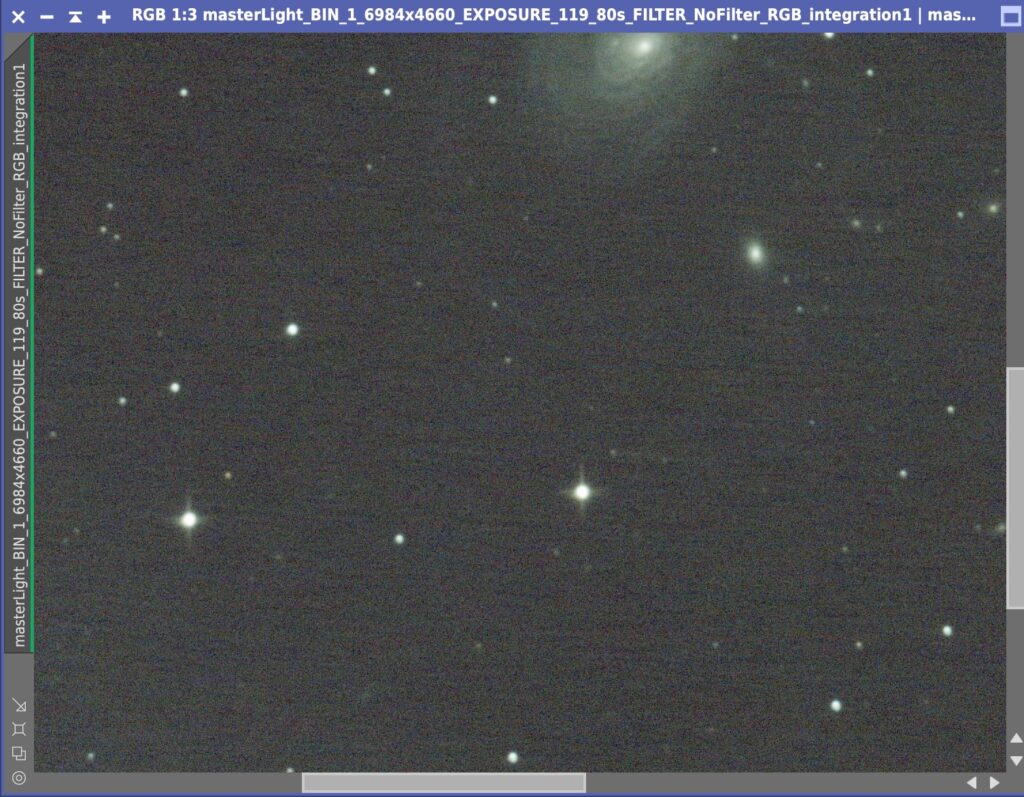
また最初のご質問にあったLocal Normalizationのエラーも無くなったので、同じく位置合わせが問題だったようです。
WBPPへのCosmetic Correctionの設定方法
まずProcessメニューのImage CalibrationにあるCosmetic Correctionを起動します。
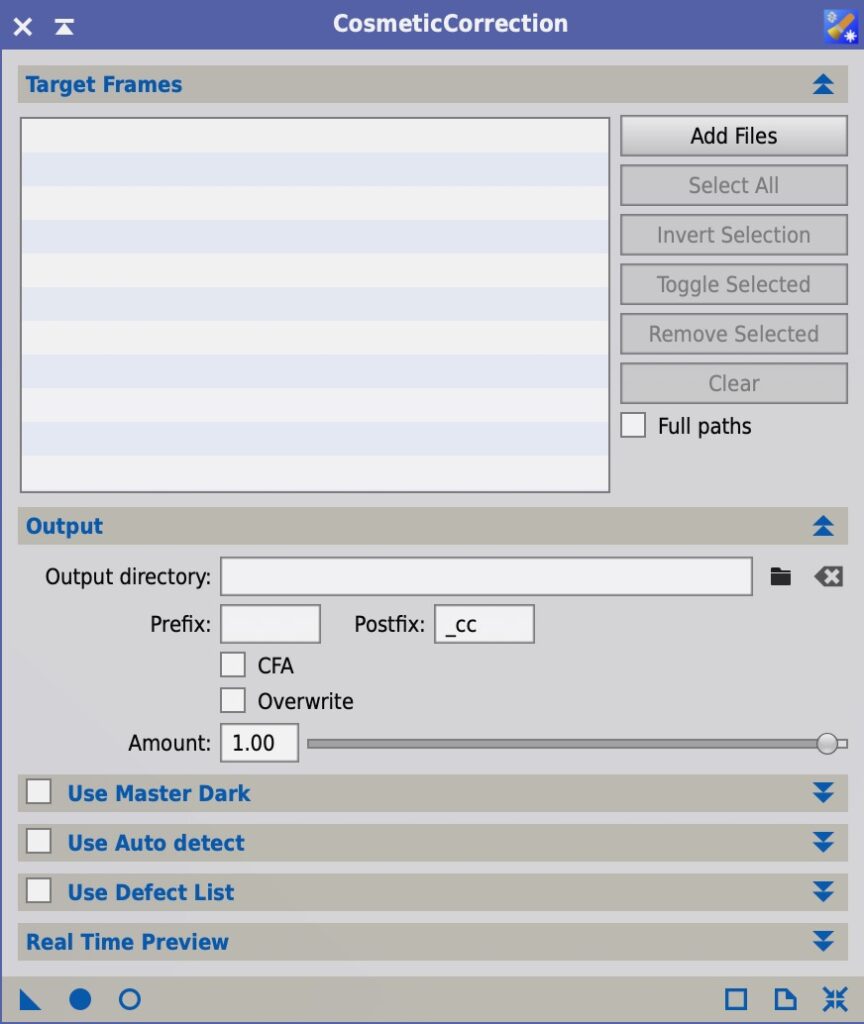
Use Auto Detactにチェックをいれ、さらにHot Sigmaにチェックを入れます。
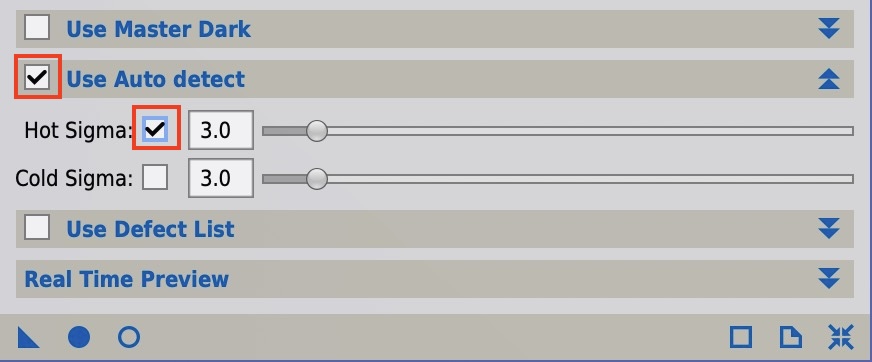
Cosmetic Correctionの画面の▲マークをワークスペースにドロップしてアイコンを作ります。
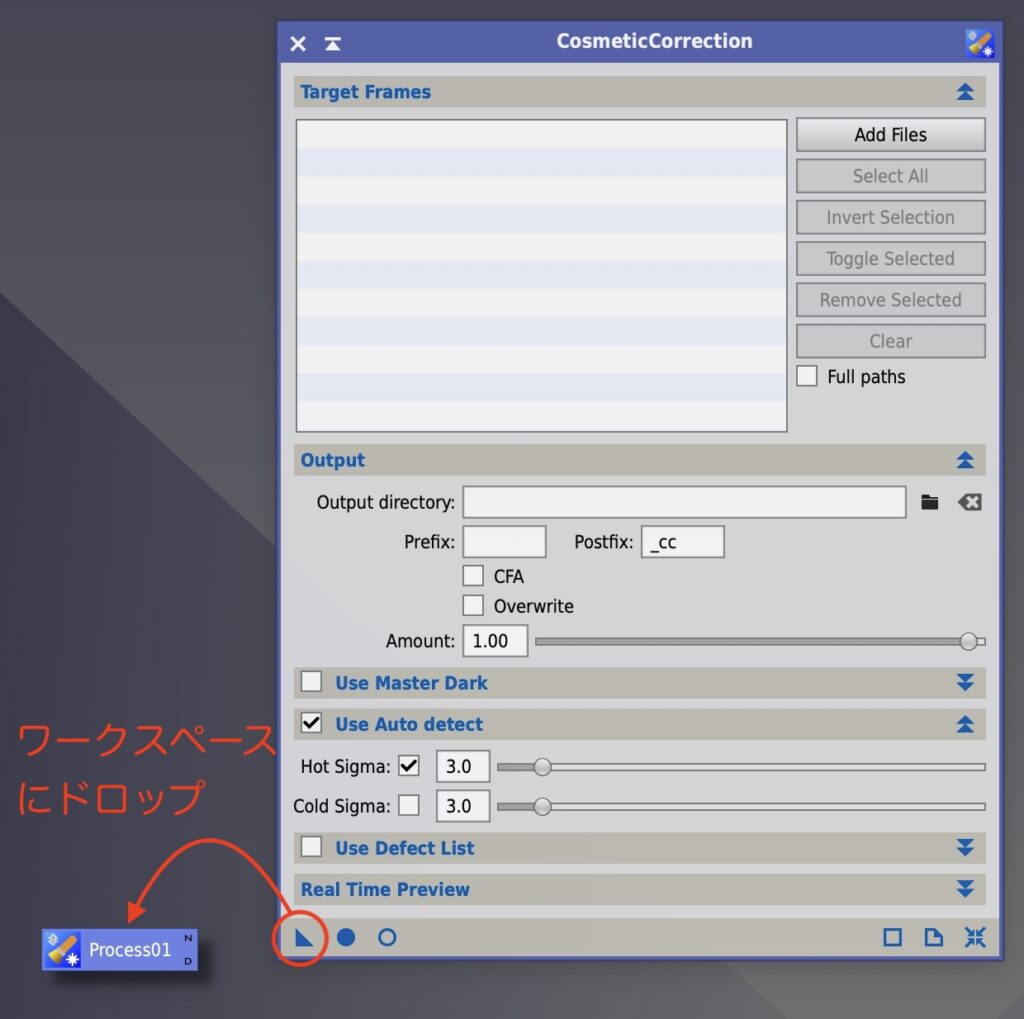
次にWBPPを起動し次の設定をします。
- Calibrationタブを選択
- Lightファイルを選択
- Cosmetic CorrectionのAutomaticをオフにして、Cosmetic Correctionのアイコンを選択
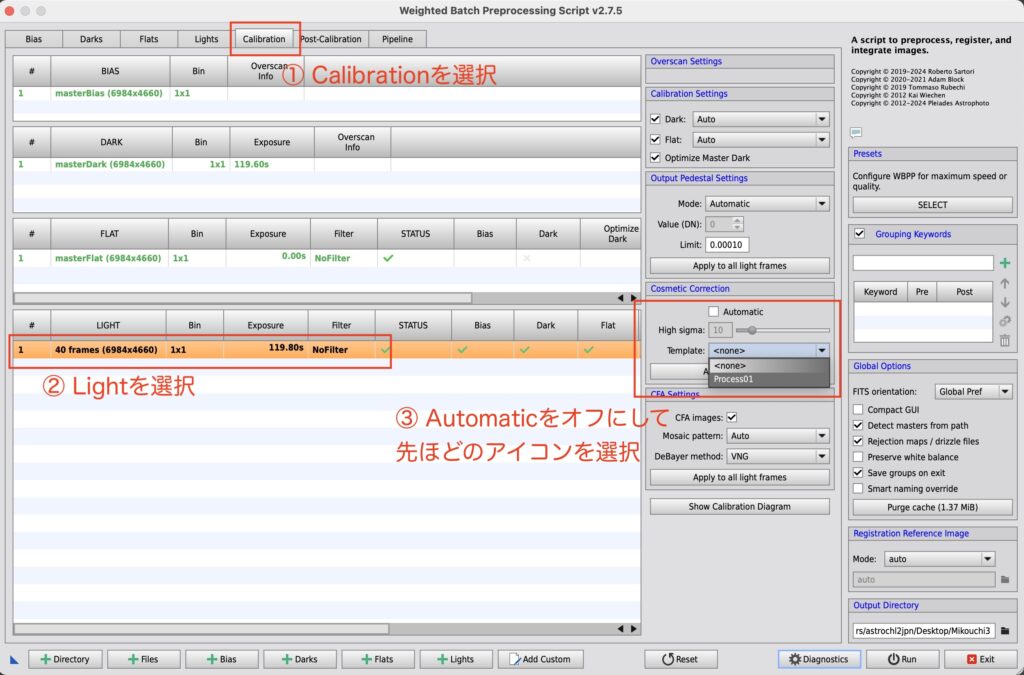
この設定をしてWBPPを実行するとホットピクセルが除去されます。位置合わせもうまくいきました。ホットピクセルはDarkで除去も可能ですが、撮影した天体データとDarkで温度条件が異なる場合に除去しきれないことがあります。そんな場合は、Cosmetic Correctionを試してみてください。
質問コーナーについて
質問コーナーは「こんなこと聞いちゃって良いかしら?」というような基本的な内容や、個別事象も大歓迎です。投稿されたデータはGoogle検索にもヒットしますので、他の方の参考にもなります。お気軽に活用ください!!